Tener una copia de seguridad de los correos de Thunderbird es fundamental por si te surge cualquier problema con tu cliente de correo, especialmente si tienes tu email configurado como POP3. Ten en cuenta que este protocolo guarda los correos en local y no deja ninguna copia en el servidor.
Por tanto, en esta guía vamos a explicarte cómo hacer una copia de seguridad de tus correos en Thunderbird, es decir, vamos a hablar de cómo crear un backup de tu gestor. Así, si te surge cualquier problema, vas a poder restaurar todos tus emails de forma sencilla.
¿Vemos cómo se hace?
Cómo crear un backup en Thunderbird
Veamos paso a paso cómo crear una copia de seguridad en Thunderbird de dos formas diferentes; creando una carpeta en local o exportando los correos a tu PC.
A) Creando una copia de seguridad en una carpeta en local
Una opción para crear un backup de Thunderbird, es guardar los correos que tú quieras en una carpeta en local.
Para ello, abre tu gestor de correo y pulsa con el botón derecho sobre «Carpetas locales» y selecciona la opción «Nueva carpeta».
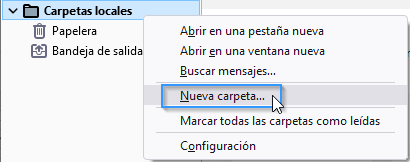
Establece el nombre de la nueva carpeta y pulsa en «Crear carpeta». En nuestro caso la llamaremos «Backup local».
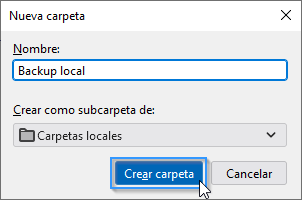
Ahora que tienes la nueva carpeta creada, selecciona los correos del buzón que quieras, pulsando con el botón derecho, para marcar la opción «Copiar a» → «Carpetas locales» → «Backup local».
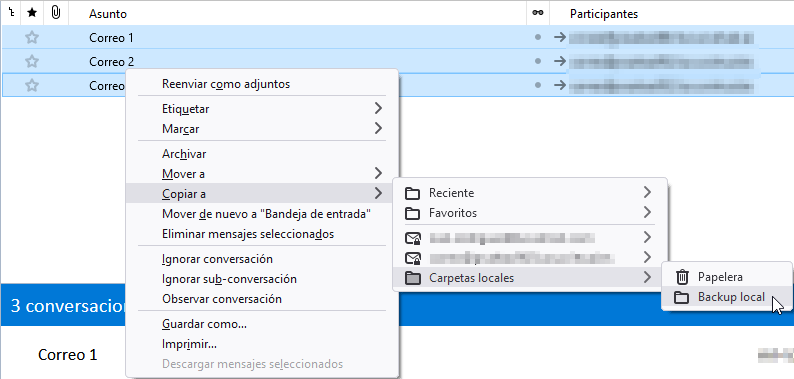
Hecho esto, tienes una copia de los correos que has seleccionado en la carpeta local «Backup local».
B) Exportando correos de Thunderbird a local
Otra opción para tener una copia de Thunderbird en local es exportar los correos a un lugar externo, fuera de Thunderbird. Con este método generarás un fichero por cada correo que exportes para guardarlo donde prefieras.
Lo primero, accede al buzón donde hayas recibido los correos que quieres exportar. Puedes guardar uno o varios correos en el mismo proceso.
Para ello, selecciona los correos que quieras copiar y, con el botón derecho del ratón, selecciona la opción «Guardar como».
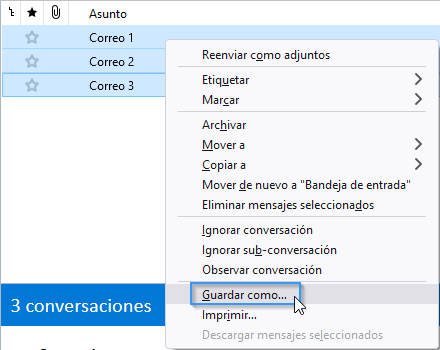
A continuación se abrirá una ventana como esta. Elige el directorio (o carpeta de tu PC) donde quieras guardar la copia de seguridad de tus correos y pulsa en «Guardar».
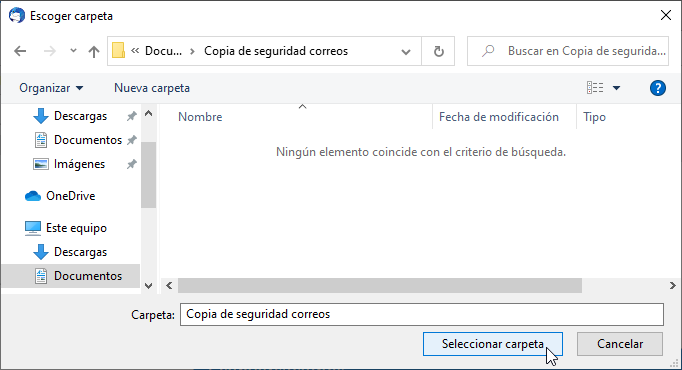
Ten en cuenta que por cada correo se genera un fichero. Podrás organizarlos por carpetas o comprimir todos los correos exportados en un único fichero.